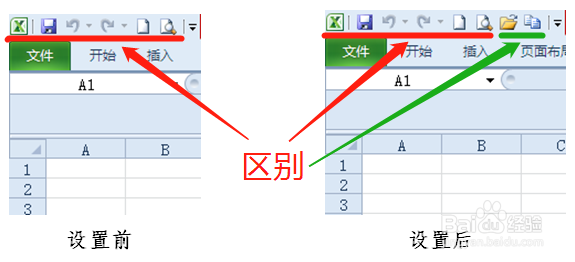1、下图是EXCEL2010版的快速访问工具栏,我们来看看如何设置快速访问工具栏。
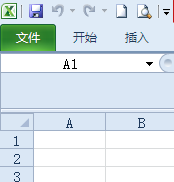
2、点击“文件”。

3、点击“选项”。
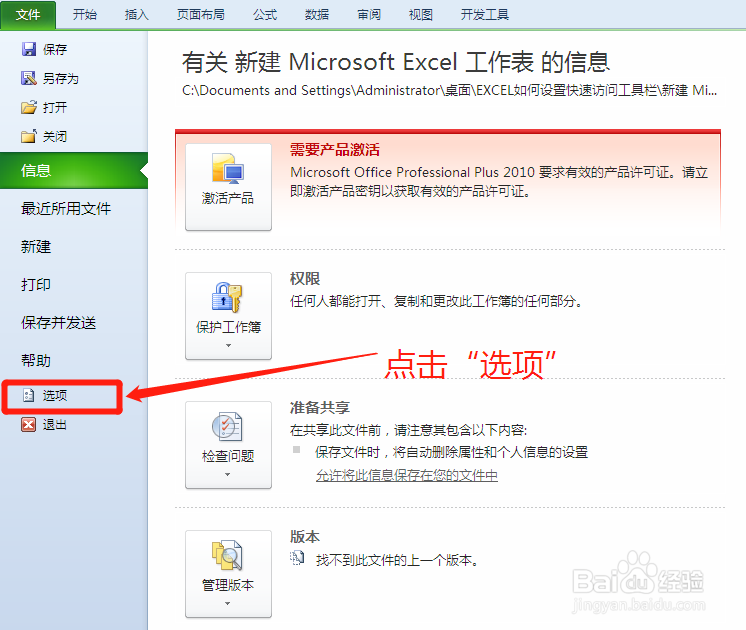
4、点击“快速访问工具栏”。
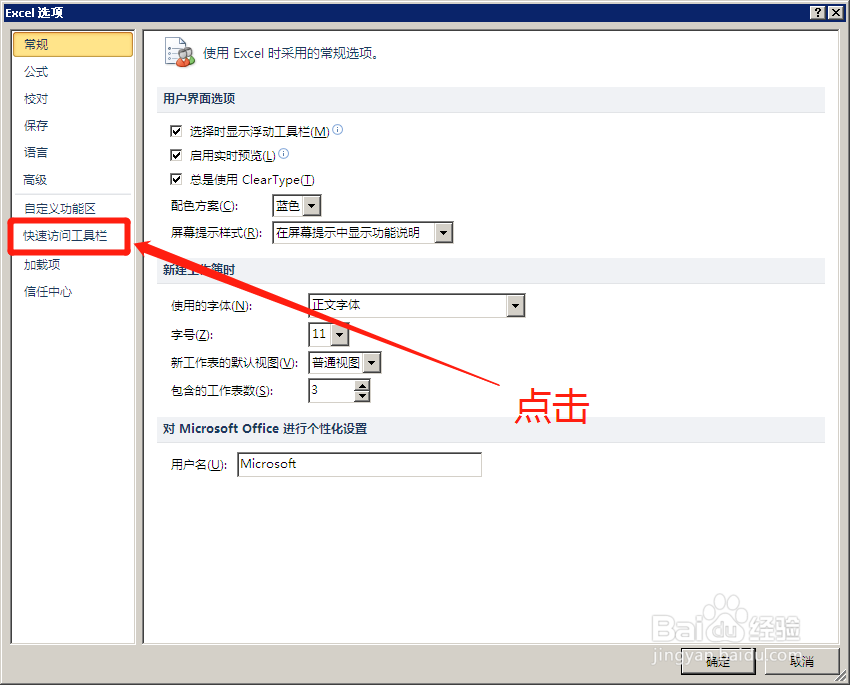
5、选中需要在“快速访问工具栏”显示的项目。
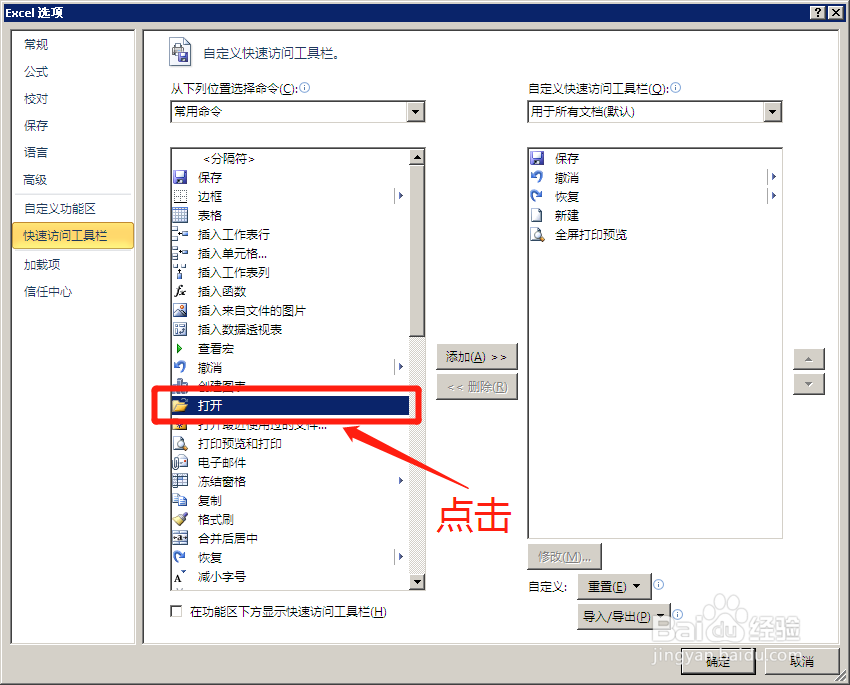
6、然后点击“添加”,选中的项目即可添加到“快速访问工具栏”。
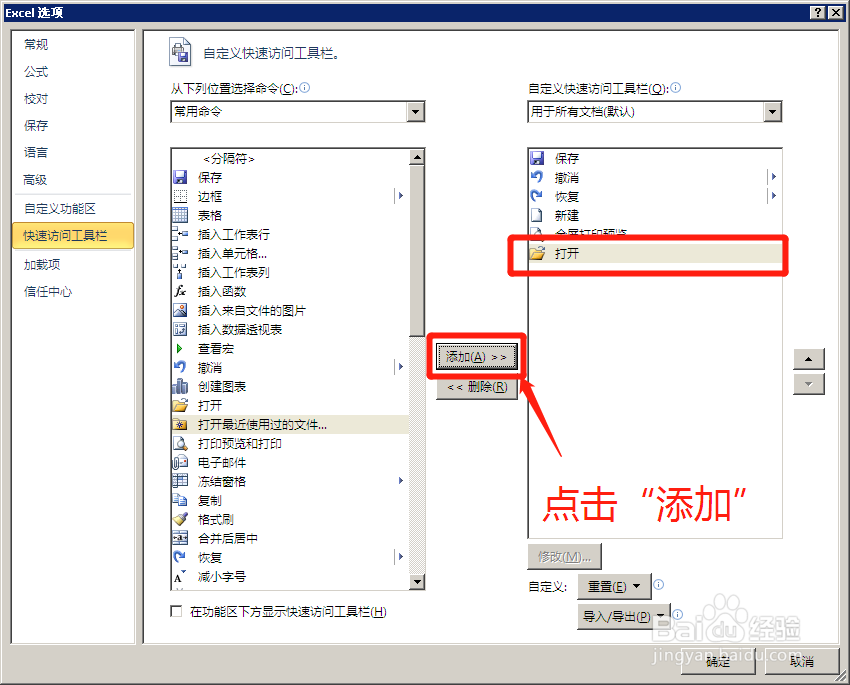
7、如果想删除“快速访问工具栏”项目,则在“快速访问工具栏”中选中需要删除的项目,然后点击“删除”。
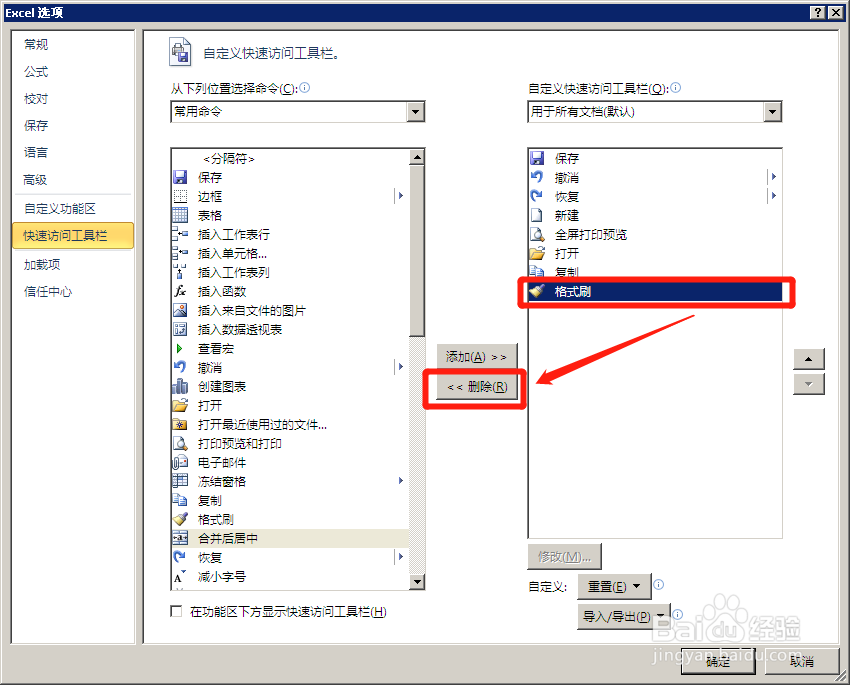
8、最后点击“确定”。
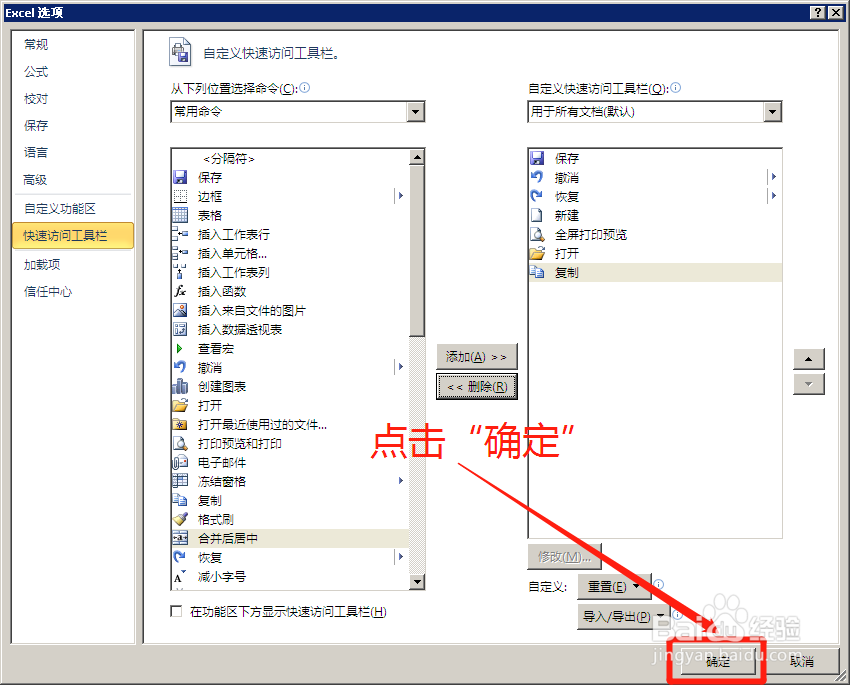
9、这就是修改“快速访问工具栏”设置前后的显示效果对比。
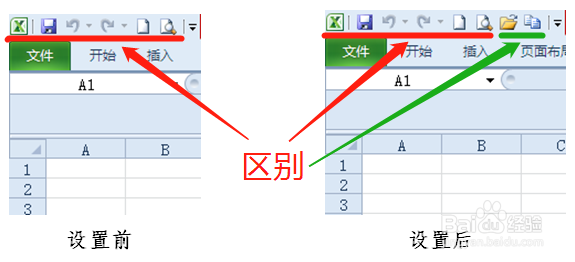
1、下图是EXCEL2010版的快速访问工具栏,我们来看看如何设置快速访问工具栏。
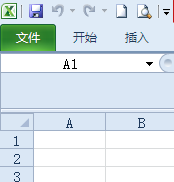
2、点击“文件”。

3、点击“选项”。
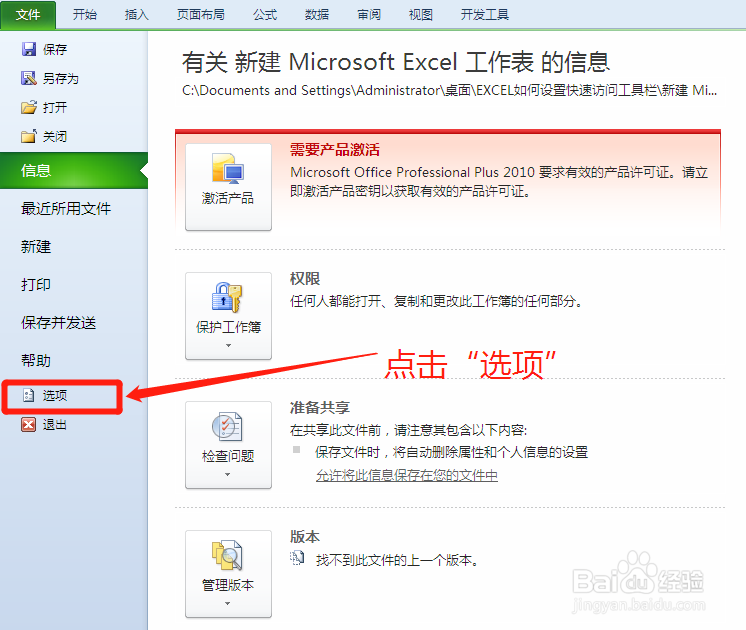
4、点击“快速访问工具栏”。
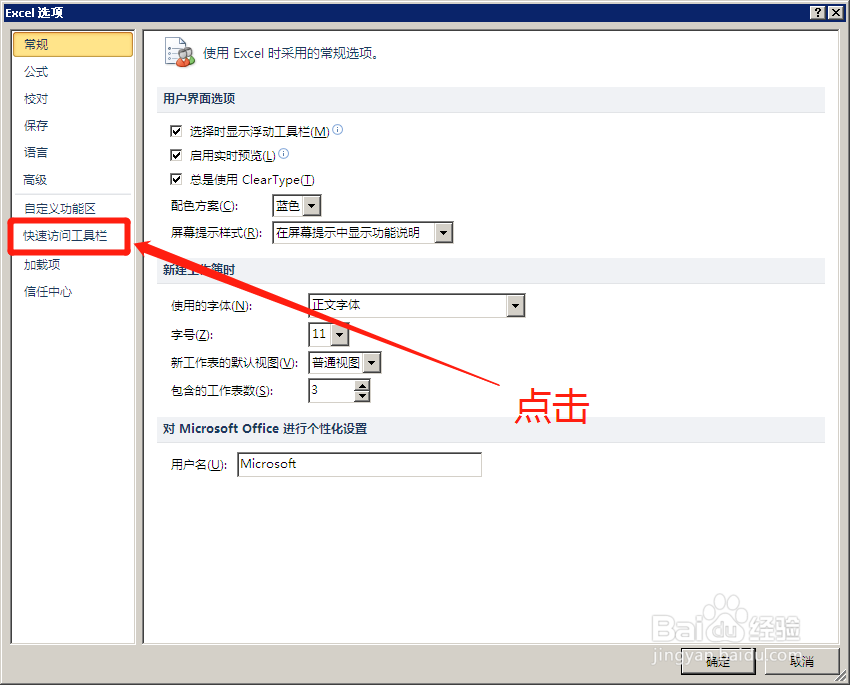
5、选中需要在“快速访问工具栏”显示的项目。
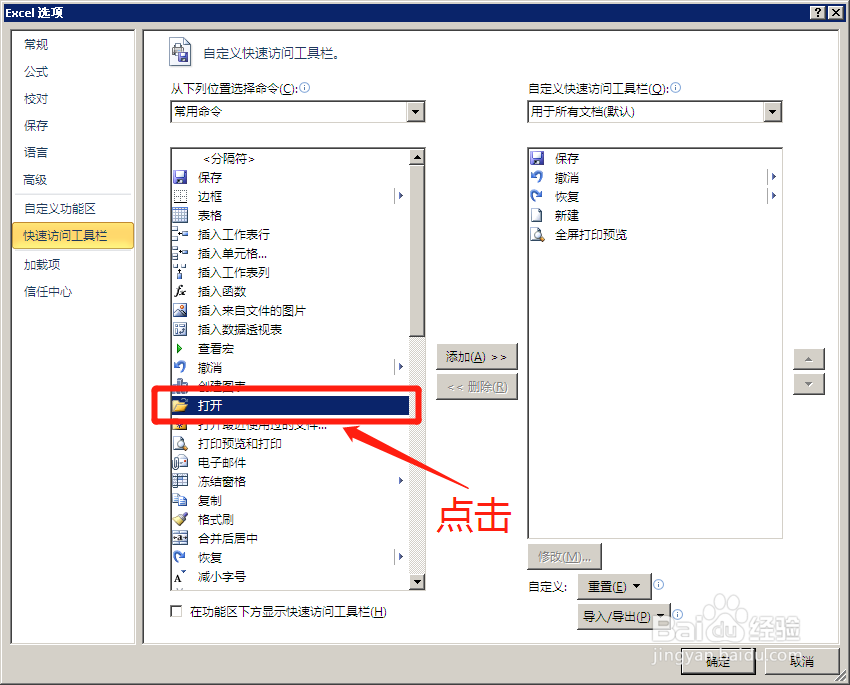
6、然后点击“添加”,选中的项目即可添加到“快速访问工具栏”。
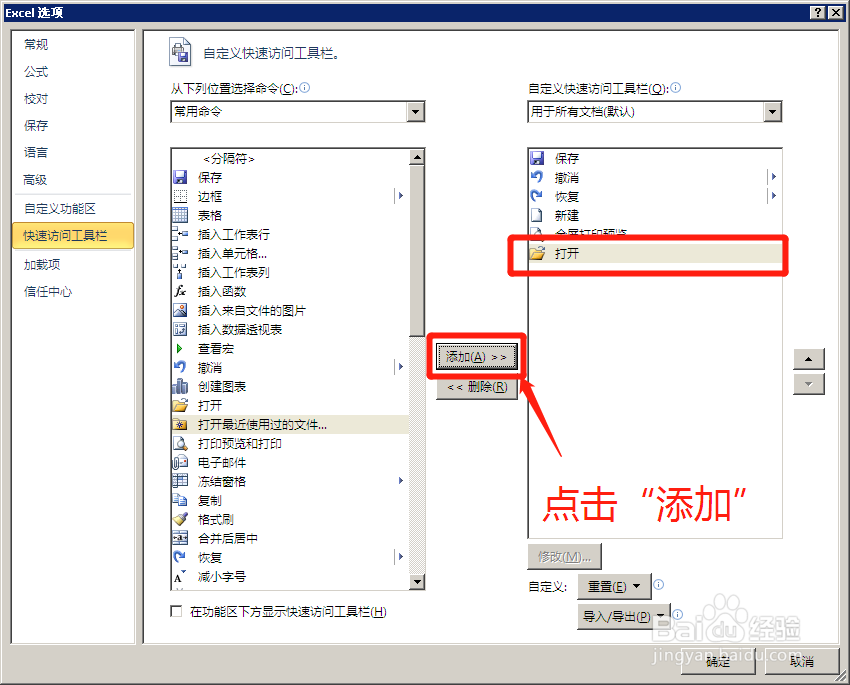
7、如果想删除“快速访问工具栏”项目,则在“快速访问工具栏”中选中需要删除的项目,然后点击“删除”。
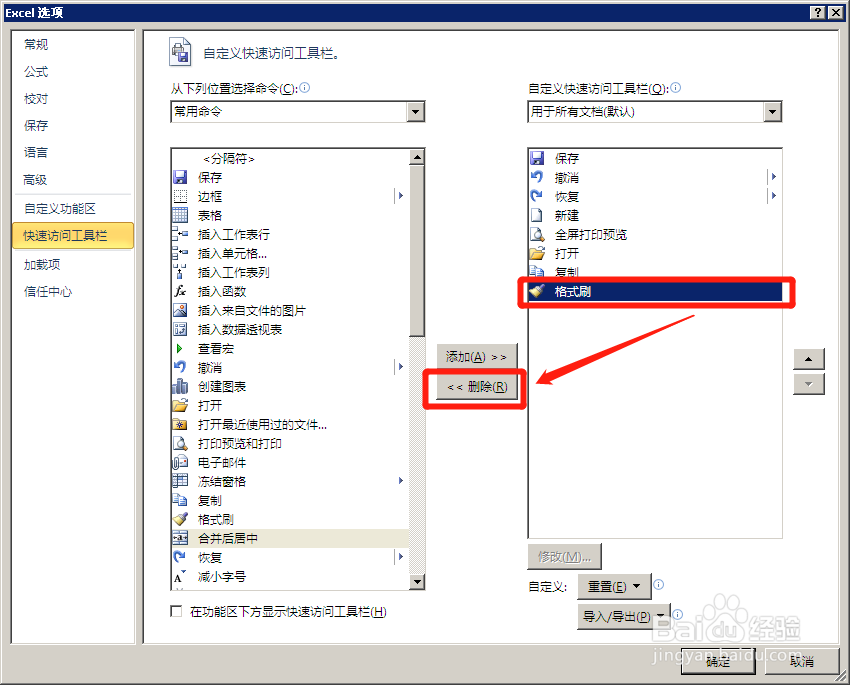
8、最后点击“确定”。
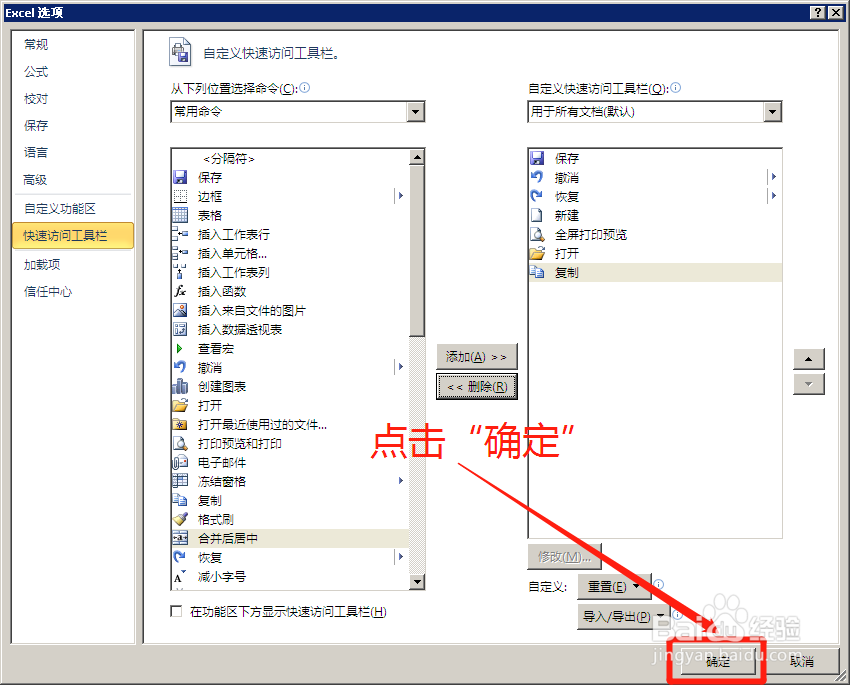
9、这就是修改“快速访问工具栏”设置前后的显示效果对比。